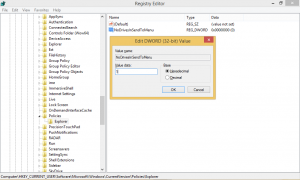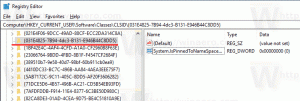Bezpečne vyčistite disk pomocou programu Diskpart v systéme Windows 10
DiskPart je interpret príkazov v textovom režime, ktorý je súčasťou systému Windows 10. Tento nástroj vám umožňuje spravovať objekty (disky, oddiely alebo zväzky) pomocou skriptov alebo priameho vstupu do príkazového riadka. Menej známou funkciou DiskPart je možnosť bezpečného vymazania disku alebo partície.
Reklama
Ako už možno viete, Diskpart prichádza s príkazom „čistý“. Tento príkaz sme opísali v článku Ako nainštalovať Windows 10 zo zavádzacieho USB kľúča. Stručne povedané, postupnosť je nasledovná.
- Otvorte zvýšený príkazový riadok
- Napíšte nasledovné:
diskpart

- Teraz do príkazového riadka diskpart zadajte nasledovné:
zoznam disku
Zobrazí sa tabuľka so všetkými vašimi diskami. Poznačte si číslo disku, ktorý potrebujete vymazať.
V mojom prípade je to Disk 1.
- Teraz musíte vybrať svoj disk v diskparte. Napíšte nasledovné:
vyber disk #
Kde # je číslo vašej jednotky. V mojom prípade je to 1, takže musím použiť nasledujúci príkaz:
predam disk 1

- Zadajte nasledujúci príkaz:
čisté
Tým sa vymažú všetky údaje z disku.

Týmto spôsobom môžete vymažte akýkoľvek disk alebo oddiel dostupný na vašom počítači. Tieto informácie je však možné obnoviť pomocou špeciálneho softvéru na obnovu dát. Bežný príkaz clean nevymaže disk bezpečne. DiskPart vám však tiež umožňuje bezpečne vymazať obsah disku, takže informácie už nie je možné obnoviť. Toto možno budete chcieť spustiť, ak chcete zničiť citlivé údaje z disku. Tu je návod.
Ak chcete bezpečne vymazať disk pomocou časti disku v systéme Windows 10, urobte nasledovné.
- Otvorte zvýšený príkazový riadok
- Napíšte nasledovné:
diskpart

- Do príkazového riadka diskpart zadajte nasledovné:
zoznam disku
Zobrazí sa tabuľka so všetkými vašimi diskami. Poznačte si číslo požadovaného disku.
V mojom prípade je to Disk 1
- Teraz musíte vybrať svoj disk v diskparte. Napíšte nasledovné:
vyber disk #
Kde # je číslo vašej jednotky. V mojom prípade je to 1, takže musím použiť nasledujúci príkaz:
predam disk 1

- Namiesto "čistého" vykonajte nasledujúci príkaz:
vyčistiť všetky
Tým sa bezpečne vymažú všetky údaje z disku.
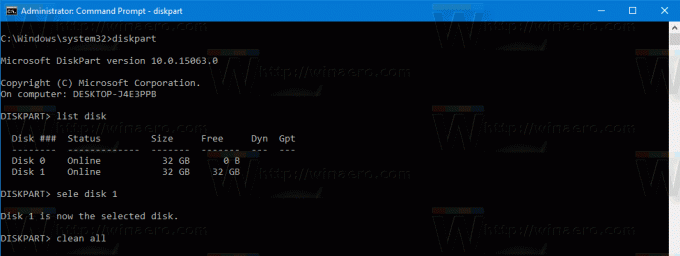
Príkaz „vyčistiť všetko“ vyplní každý sektor na disku nulami, takže informácie nie je možné obnoviť. Úplne vymaže všetky údaje uložené na disku, všetky jeho oddiely, priečinky, súbory atď. - všetko. Operácia zvyčajne trvá veľa času, takže buďte opatrní a trpezliví.
To je všetko.